Har du behov for å konvertere WMV til DVD? Med så mange DVD-skapingsverktøy på internett, vet du kanskje ikke hvilken du bør velge. Dette innlegget vil introdusere deg med de 3 beste WMV til DVD Converter for å hjelpe deg med å lage DVD-disk, DVD-mappe og ISO-fil med din egen WMV-video.
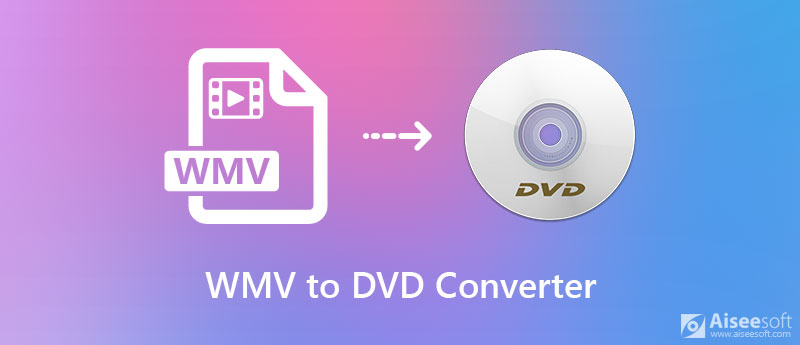
Burnova er en profesjonell WMV til DVD konvertering programvare. Det lar deg konvertere WMV til DVD-plate med fantastisk konverteringshastighet og utmerket kvalitet. Bortsett fra å brenne til DVD-plater direkte, kan du også lage DVD-mappen og DVD ISO-filen med WMV, ASF, VOB, RM, RMVB-videoer. Den opprettede DVD-en kan spille godt på alle slags DVD-spillere uten tap av kvalitet.

Nedlastinger
Burnova - Beste WMV til DVD-omformer for Windows
100 % sikker. Ingen annonser.
Hvis du vil perfeksjonere videoen før du brenner til DVD, gir denne programvaren flere redigeringsfunksjoner for å dekke dine behov. For eksempel kan du lage en tilpasset DVD-meny ved å velge menymaler og legge til bakgrunnsbilde / musikk. Du kan også redigere kildevideoeffekten, legge til lydspor og undertittel til mål-DVDen. Her vil vi fortelle deg hvordan du konverterer og brenner WMV til DVD trinn for trinn.



For å konvertere til DVD-mappe eller ISO-fil, klikk på "Mappebane" for å angi destinasjonen for DVD-mappen eller merk av for "Lagre som ISO" og velg utdatamappen. Bortsett fra vanlige videoer, kan du også bruke HD-video å brenne til DVD.

Hvis du leter etter et program som kan lage DVD fra WMV på Mac, kan du prøve den profesjonelle Aiseesoft DVD Creator for Mac. Denne WMV til DVD-omformeren kan brenne videoer, lyd og bilder til DVD-plater, DVD-mapper eller ISO-filer med super høy kvalitet. I tillegg kan du tilpasse din egen DVD-meny, redigere videoeffekter eller legge til lydspor og teksting på DVD.
100 % sikker. Ingen annonser.
100 % sikker. Ingen annonser.



Zamzar WMV til DVD Converter er et gratis online verktøy der du kan konvertere WMV til DVD online gratis. Sjekk de detaljerte trinnene for å lage DVD-filer fra WMV med Zamzar WMV til DVD Converter gratis online.
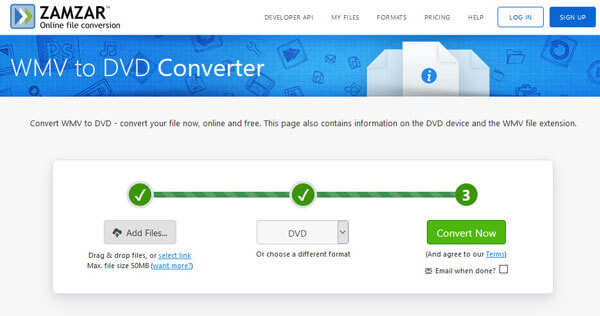
1. Vil WMV-filer spilles av på TV?
For å vite om WMV-filer kan spilles på TV-en din, må du sjekke om datamodus og TV-tilbehør er kompatible.
2. Hvordan konverterer jeg en WMV-fil til video?
Med en WMV-videokonverter kan du enkelt konvertere WMV-filer til alle videoer. Få Aiseesoft Video Converter Ultimate på datamaskinen din. Klikk på Legg til filer-knappen for å laste opp WMV-filen, og klikk deretter på Format-ikonet for å velge utdataformat. Til slutt klikker du Konverter alle-knappen for å konvertere WMV-filen til annet videoformat.
3. Hvordan kan jeg spille av en WMV-fil
Du kan spille WMV-filer på WMV-spillere som VLC Media Player, DivX Player, KMPlayer, ELmedia Player, MPlayer og Aiseesoft Blu-ray Player.
konklusjonen
Etter å ha lest denne siden, må du få den beste løsningen for å lage dine egne DVDer med WMV på Windows og Mac. En flott DVD-brenner anbefales for deg å brenne WMV til DVD. Hvis du har en bedre metode, kan du gi oss en melding.
WMV Konverter / rediger
1. WMV 2. WMV til AVI 3. WMV til SWF 4. WMV til DivX 5. WMV til MP4 6. WMV til iPad 7. WMV til Kindle Fire 8. WMV til DVD 9. WMV til MP3 10. WMV Editor 11. Konverter H.264 til WMV
Burnova er den profesjonelle DVD / Blu-ray-brenneren for å brenne videoer fra datamaskinen din til DVD eller Blu-ray-plate / mappe / ISO-fil, og redigere videoer før du brenner.
100 % sikker. Ingen annonser.